Windows 10 Nisan 2018 güncellemesi nasıl yüklenir?
Microsoft'un kısa bir süre önce kullanıma sunduğu Windows 10 Nisan 2018 güncellemesinin nasıl indirilebileceğini adım adım anlatıyoruz.
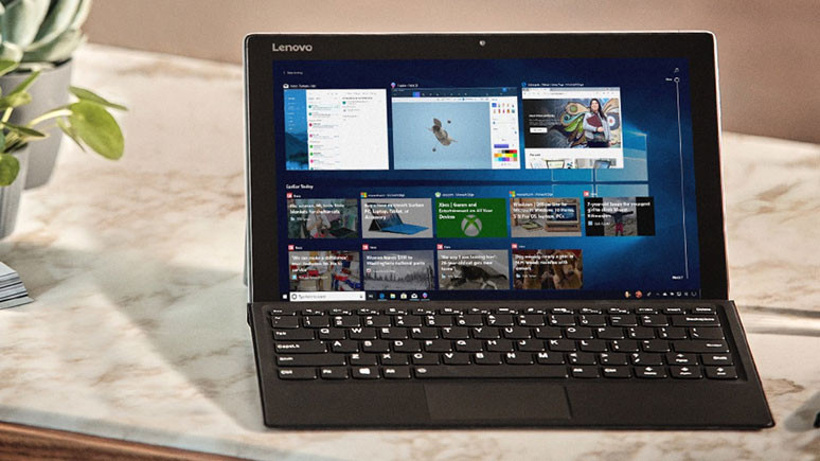
Zaman zaman işletim sistemine güncellemeler veren Microsoft, son olarak Nisan 2018 güncellemesini yayınladı. 1803 kodlu bu güncelleme tüm dünya çapında kullanıma sunulmuş olsa da herkese aynı anda gelmiyor. Bazı kullanıcılara gelmesi bir iki haftayı bulacak olan güncelleme birçok yenilik ve düzenleme içeriyor. Bu yeniliklere ek olarak birçok menüde de tasarım değişikliği yer alıyor. Budeğişiklikleri merak ediyorsanız Microsoft'un internet adresini ziyaret edebilirsiniz.
Güncellemeye geçmeden önce bazı konularda uyarıda bulunmak
isteriz:
Öncelikle her güncellemede olduğu gibi başlamadan önce sisteminizi
yedeklemenizde fayda var. Güncelleme sırasında oluşacak sorunlar
başınızı ağrıtabilir. Döküman ve belgelerinizi yedeklemeden bu
adımları uygulamayın.
Güncelleme sırasında bilgisayarınız bir dizüstü ise pilinin tam ya da şarjda olduğuna emin olun. Güncelleme sırasında pil biterse geri dönmesi çok zor sorunlarla karşılaşabilirsiniz.
Bu tarz güncellemeler her bilgisayarda doğru olarak çalışmayabilir. Bütün riskin size ait olduğunu hatırlatmak isteriz.
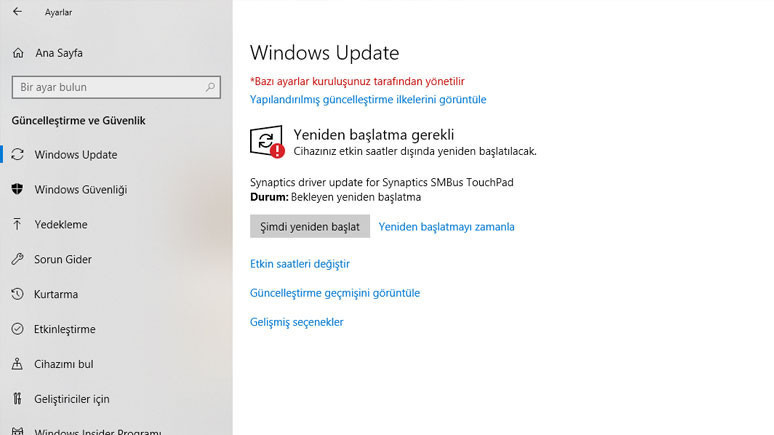
Eğer siz de bilgisayarınıza Windows 10 Nisan 2018 güncellemesini kurmak isterseniz (ve henüz size bu konuda bir uyarı gelmediyse) aşağıdaki adımları takip ederek işletim sisteminizi güncelleyebilirsiniz:
- İlk olarak yapmanız gereken adım Windows 10'da sol alt köşede bulunan Windows tuşunun yanında bulunan mercek ikonuna tıklamak.
- Açılan pencerede Windows Update yazdığımızda karşımıza Windows Update seçeneği geliyor. Ona tıkladığımızda ise güncelleme sayfasına geliyoruz.
- Burada Güncellemeleri Denetle seçeğini göreceksiniz.
- Denetle komutunu verdiğinizde eğer güncelleme geldiyse zaten size bilgi verecek ve güncellemeyi yüklemeye başlayacaksınız.
Biraz vakit alıyor
Bu güncelleme büyük yenilikler getirdiğinden indirilmesi ve yüklenmesi biraz vakit alıyor ve ayrıca birkaç kez bilgisayarın yeniden başlatılması gerekiyor. Bu yüzden güncellemeyi vaktinizin olduğu bir zaman yapmanızı öneririz. Acil yetişmesi gereken bir iş sırasında güncelleme yapmanız sorun olabilir.
Windows 10 Nisan 2018 güncellemesi manuel olarak nasıl yüklenir?
Diyelim ki yukarıdaki adımları yaptınız ve size güncelleme
gelmediğini gördünüz. Bu güncellemeyi manuel olarak
yükleyebiliyorsunuz. Ancak biraz dikkatli olmak gerekiyor.
Öncelikle bu sürümü manuel olarak sadece Windows 10 Fall Creators
Update ya da Windows 10 sürüm 1709'dan yükseltebilirsiniz.
Aşağıdaki adımları izleyerek Windows'u güncelleyebilirsiniz:
- Microsoft'un Windows 10'u indirme sayfasına gidin.
- Hemen Güncelleştir ikonuna tıklayarak Windows 10 Update Assistant'ı indirin
- Update Assistant açıldığında Update Now'a basın.
- Yazılım, bilgisayarınızın güncellemeyle uyumlu olup olmadığını kontrol edecek.
- Hazırsanız Next'e tıklayın.
- Güncelleme başlayacak. Bu sırada bilgisayarınızı kullanabilirsiniz.
- Güncelleme hazır olduğunda Restart Now'a basarak bilgisayarınızı baştan başlatabilir veya Restart Later'a basarak daha sonra baştan başlatabilirsiniz.
 Powerline adaptör nedir? Ne işe yarar?Nasıl
Yapılır
Powerline adaptör nedir? Ne işe yarar?Nasıl
Yapılır







